Schnellstart: Erstellen einer Azure Database Migration Service-Instanz über das Azure-Portal
In dieser Schnellstartanleitung verwenden Sie das Azure-Portal, um eine Instanz von Azure Database Migration Service zu erstellen. Nach der Erstellung der Instanz können Sie sie zum Migrieren von Daten aus mehreren Datenbankquellen zu Azure-Datenplattformen verwenden, etwa von SQL Server zu Azure SQL-Datenbank oder von SQL Server zu Azure SQL Managed Instance.
Wenn Sie kein Azure-Abonnement besitzen, können Sie ein kostenloses Konto erstellen, bevor Sie beginnen.
Melden Sie sich auf dem Azure-Portal an.
Melden Sie sich in einem Webbrowser beim Azure-Portal an. Die Standardansicht ist Ihr Dienstdashboard.
Hinweis
Sie können bis zu zehn Instanzen von DMS pro Abonnement und Region erstellen. Wenn Sie eine größere Anzahl von Instanzen benötigen, erstellen Sie ein Supportticket.
Registrieren des Ressourcenanbieters
Sie müssen den Microsoft.DataMigration-Ressourcenanbieter registrieren, bevor Sie Ihre erste Instanz von Database Migration Service erstellen.
Melden Sie sich beim Azure-Portal an. Suchen Sie nach Abonnements, und wählen Sie diese Option aus.
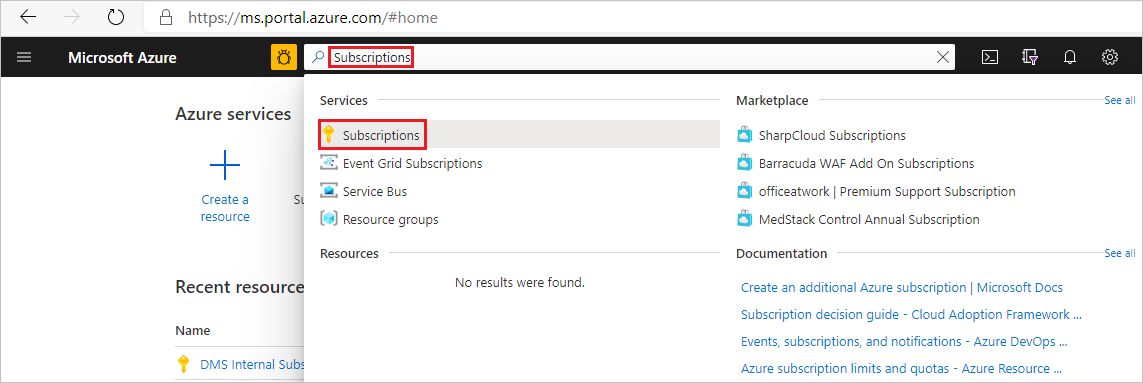
Wählen Sie das Abonnement aus, in dem Sie die Azure Database Migration Service-Instanz erstellen möchten, und klicken Sie dann auf Ressourcenanbieter.
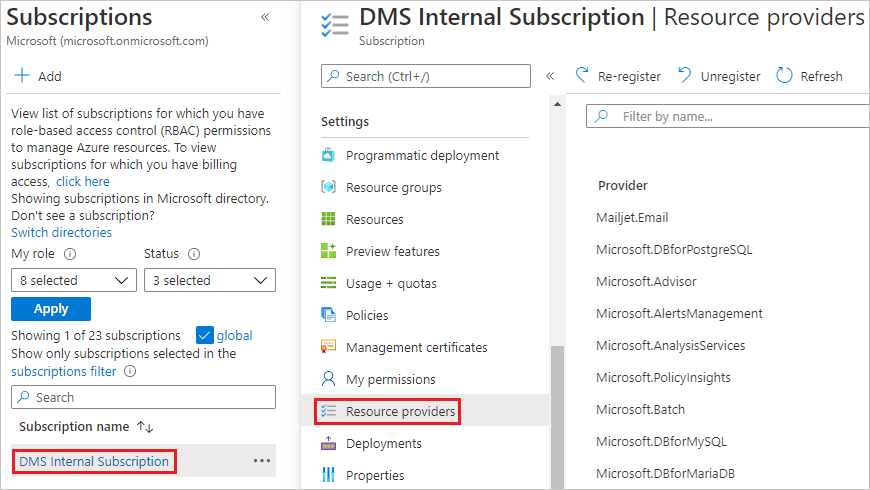
Suchen Sie nach „Migration“, und wählen Sie dann Registrieren für Microsoft.DataMigration aus.
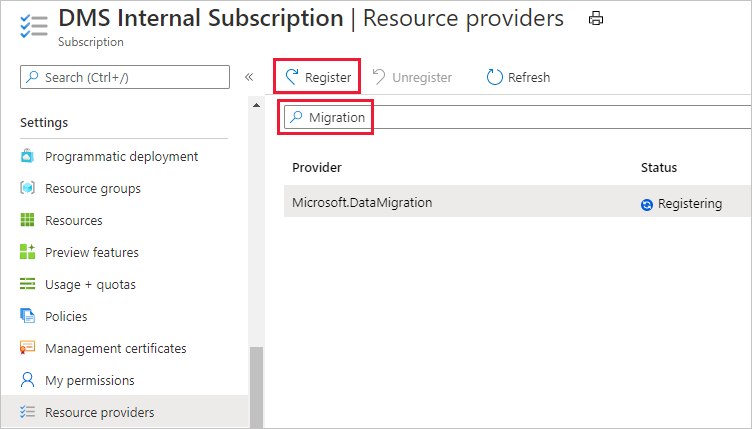
Erstellen einer Instanz von Azure Database Migration Service
Wählen Sie im Menü des Azure-Portals oder auf der Startseite die Option Ressource erstellen aus. Suchen Sie Azure Database Migration Service, und wählen Sie ihn aus.

Wählen Sie auf dem Bildschirm Azure Database Migration Service die Schaltfläche Erstellen aus.

Wählen Sie den entsprechenden Quellservertyp und Zielservertyp sowie die Option Database Migration Service (klassisch) aus.
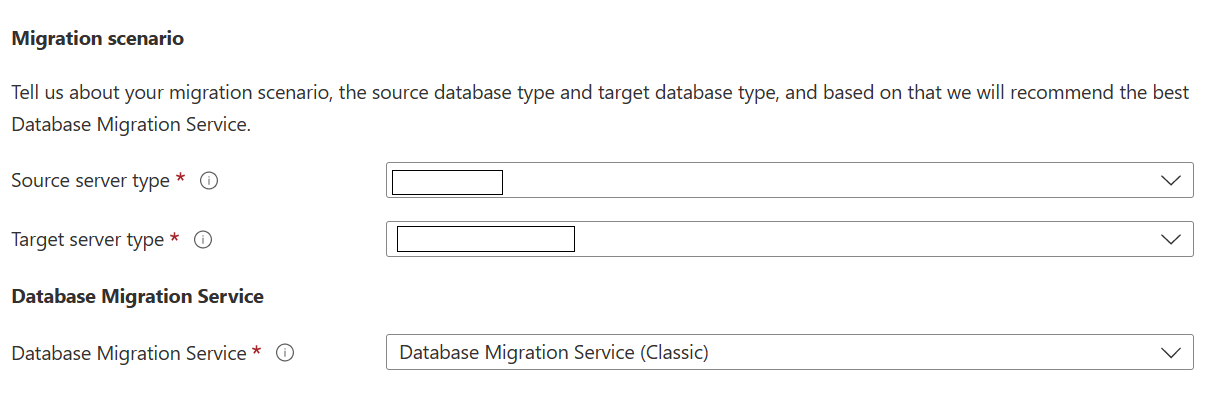
Auf dem Bildschirm Create Migration Service (Migrationsdienst erstellen) mit den Grundeinstellungen:
- Wählen Sie das Abonnement aus.
- Erstellen Sie eine neue Ressourcengruppe, oder wählen Sie eine vorhandene Ressourcengruppe aus.
- Geben Sie einen Namen für die Instanz von Azure Database Migration Service an.
- Wählen Sie den Standort aus, an dem Sie die Azure Database Migration Service-Instanz erstellen möchten.
- Wählen Sie Azure als Dienstmodus aus.
- Wählen Sie einen Tarif. Weitere Informationen zu Kosten und Tarifen finden Sie in der Preisübersicht.
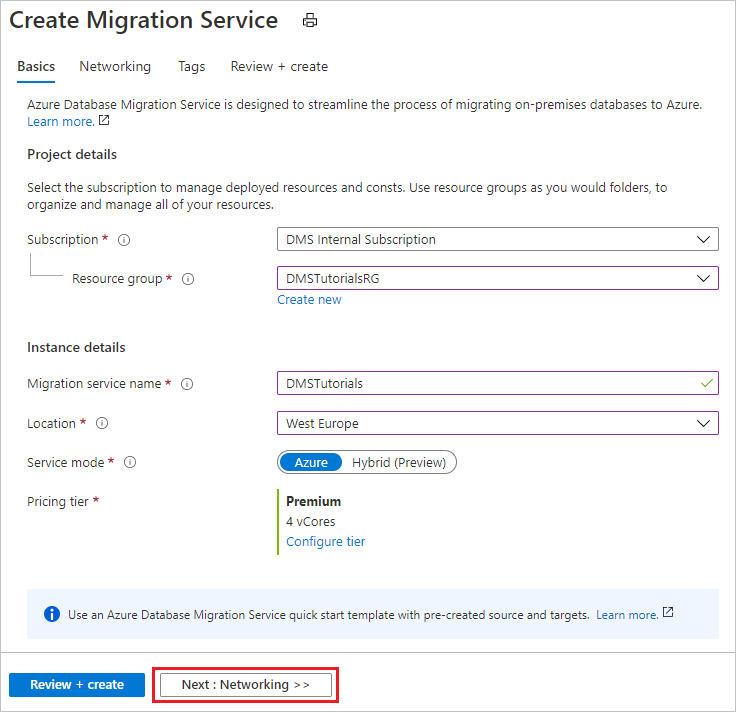
- Klicken Sie auf Weiter: Netzwerk.
Auf dem Netzwerkbildschirm Create Migration Service (Migrationsdienst erstellen):
- Wählen Sie ein vorhandenes virtuelles Netzwerk aus, oder erstellen Sie ein neues. Das virtuelle Netzwerk erteilt Azure Database Migration Service Zugriff auf die Quellserver und die Zielinstanz. Weitere Informationen zum Erstellen eines virtuellen Netzwerks im Azure-Portal finden Sie im Artikel Erstellen eines virtuellen Netzwerks im Azure Portal.
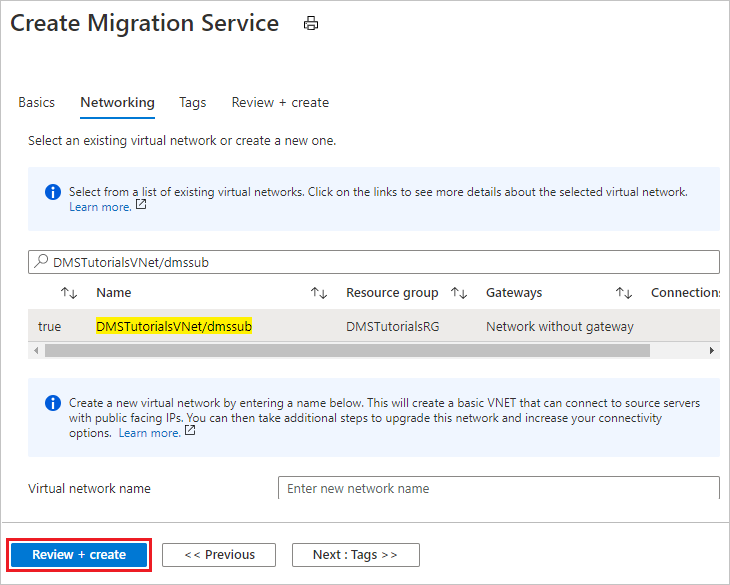
Wählen Sie zum Überprüfen der Details Überprüfen + erstellen und dann Erstellen aus, um den Dienst zu erstellen.
Nach einigen Augenblicken wird die Azure Database Migration Service-Instanz erstellt und kann verwendet werden:
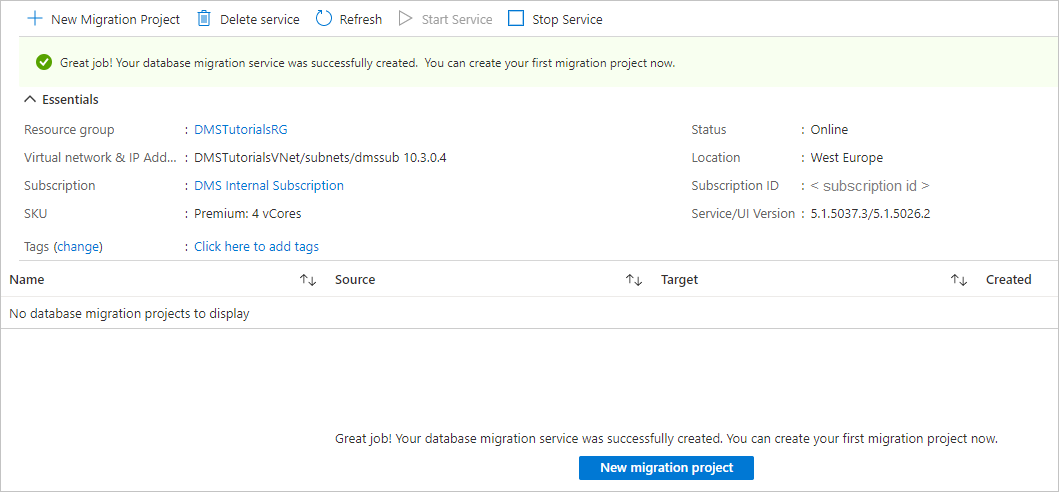
Bereinigen von Ressourcen
Sie können alle in dieser Schnellstartanleitung erstellten Ressourcen bereinigen, indem Sie die Azure-Ressourcengruppe löschen. Navigieren Sie zum Löschen der Ressourcengruppe zu der von Ihnen erstellten Azure Database Migration Service-Instanz. Klicken Sie auf den Namen der Ressourcengruppe und anschließend auf Ressourcengruppe löschen. Durch diese Aktion werden alle Ressourcen in der Ressourcengruppe sowie die Gruppe selbst gelöscht.